文章目录
- 一、修改前
- (一)问题
- (二)修改前的默认路径
- 二、修改配置文件、更改路径
- (一)找到配置文件并打开
- (二)创建目标文件夹、得到新的路径
- (三)修改配置文件
- 三、修改后测试
- (一)查看新的路径
- (二)测试
- 四、总结
- (一)修改默认路径的必要
- (二)本文内容
- 五、尾巴
【系统环境】win11
一、修改前
(一)问题
之前安装完anaconda以后,(相关链接
【python】anaconda安装过程),
发现 jupyter notebook 默认路径下文件很多,这样太乱了,我想新建一个干净的文件夹,专门用于存放我的python项目。
这是我现在打开 jupyter notebook 显示出来的样子:
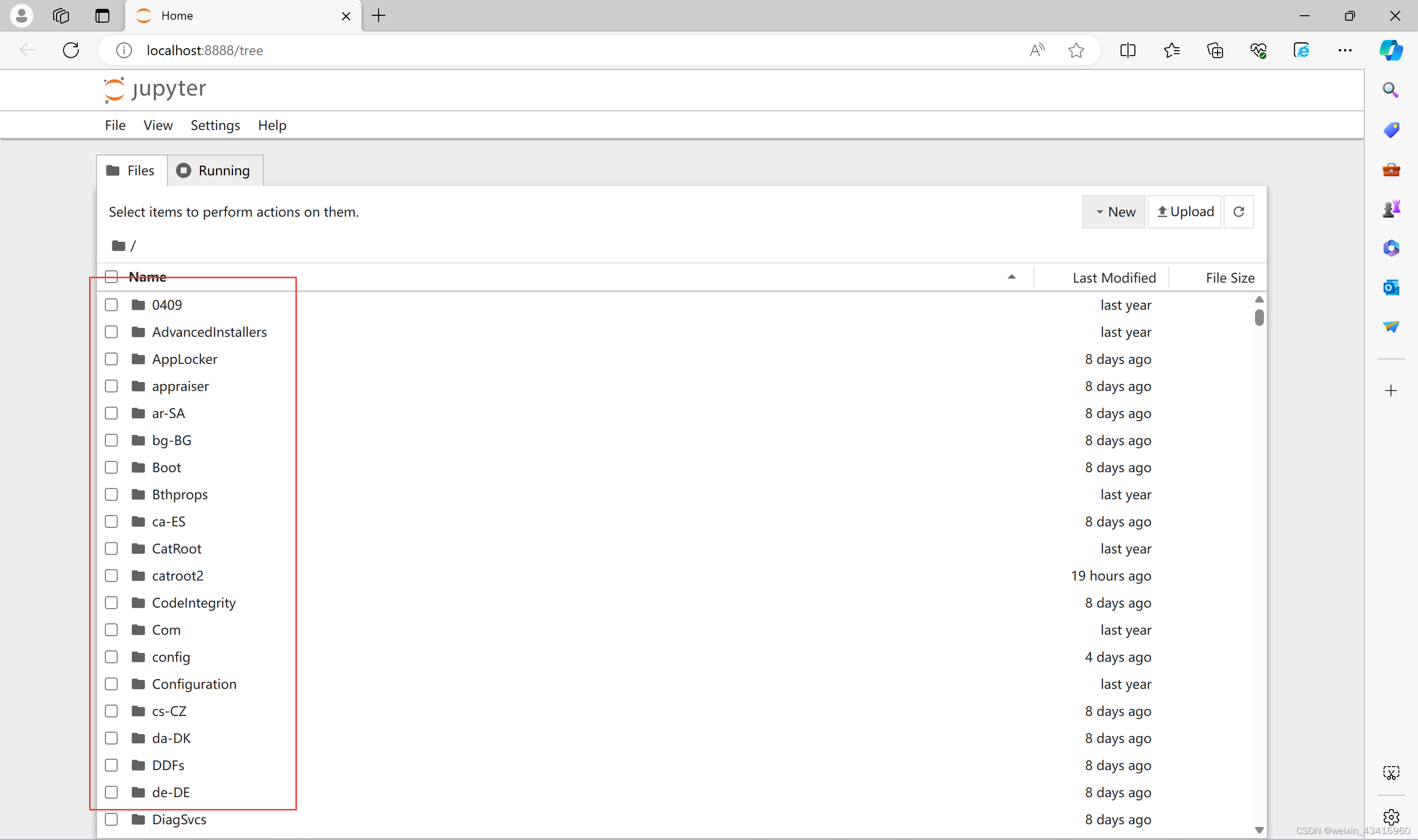
(二)修改前的默认路径
1、输入cmd,打开命令提示符:
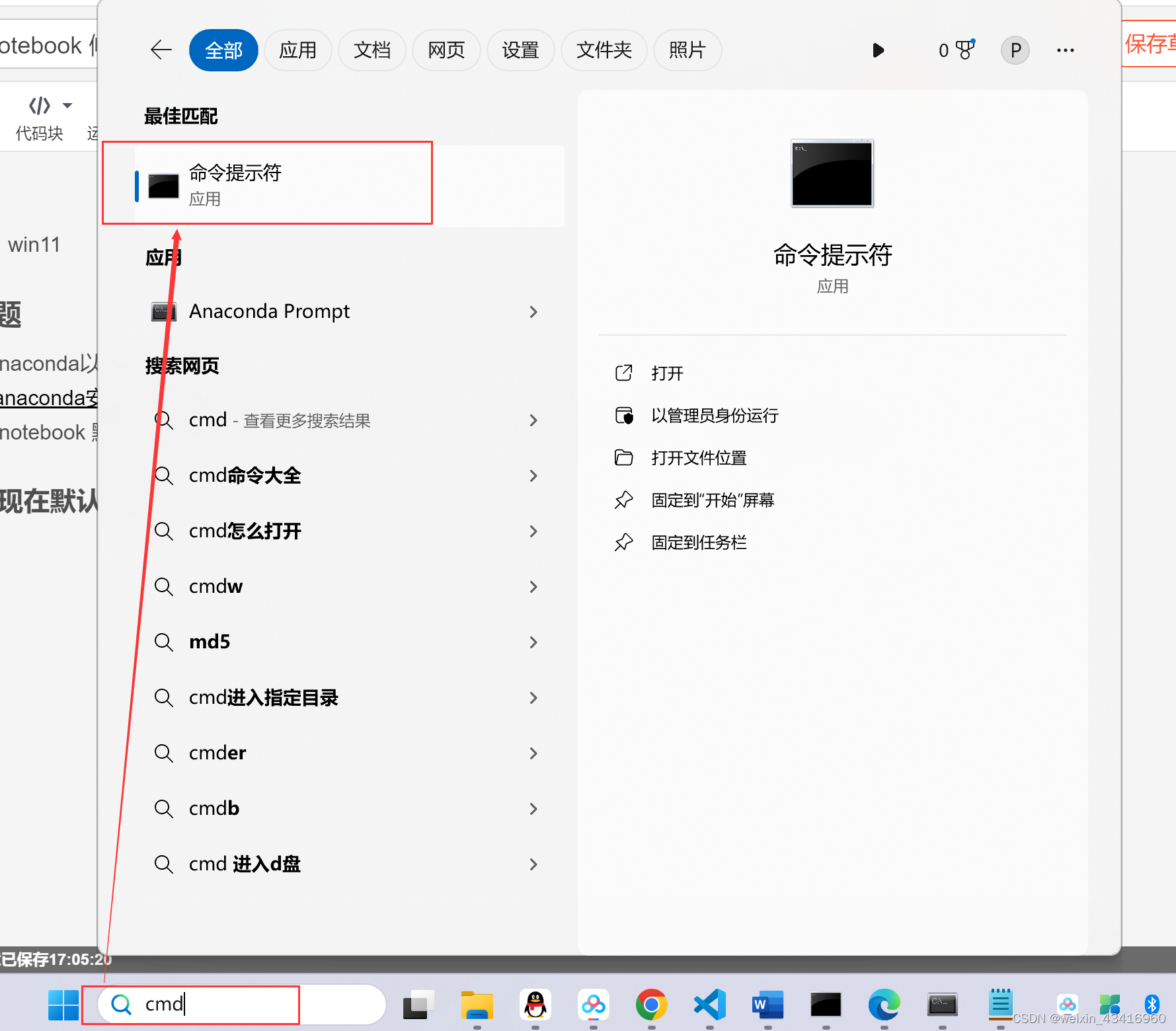
2、如果以管理员身份运行,就右键命令提示符,点击【以管理员身份运行】。
我不是以管理员身份运行的,那就直接左键单击命令提示符图标就好:
如果以管理员身份运行,将会有下面的第3步,不是以管理员身份运行则没有第3步。除此以外,打开的窗口左上角显示的文字略有不同(不截图了)。
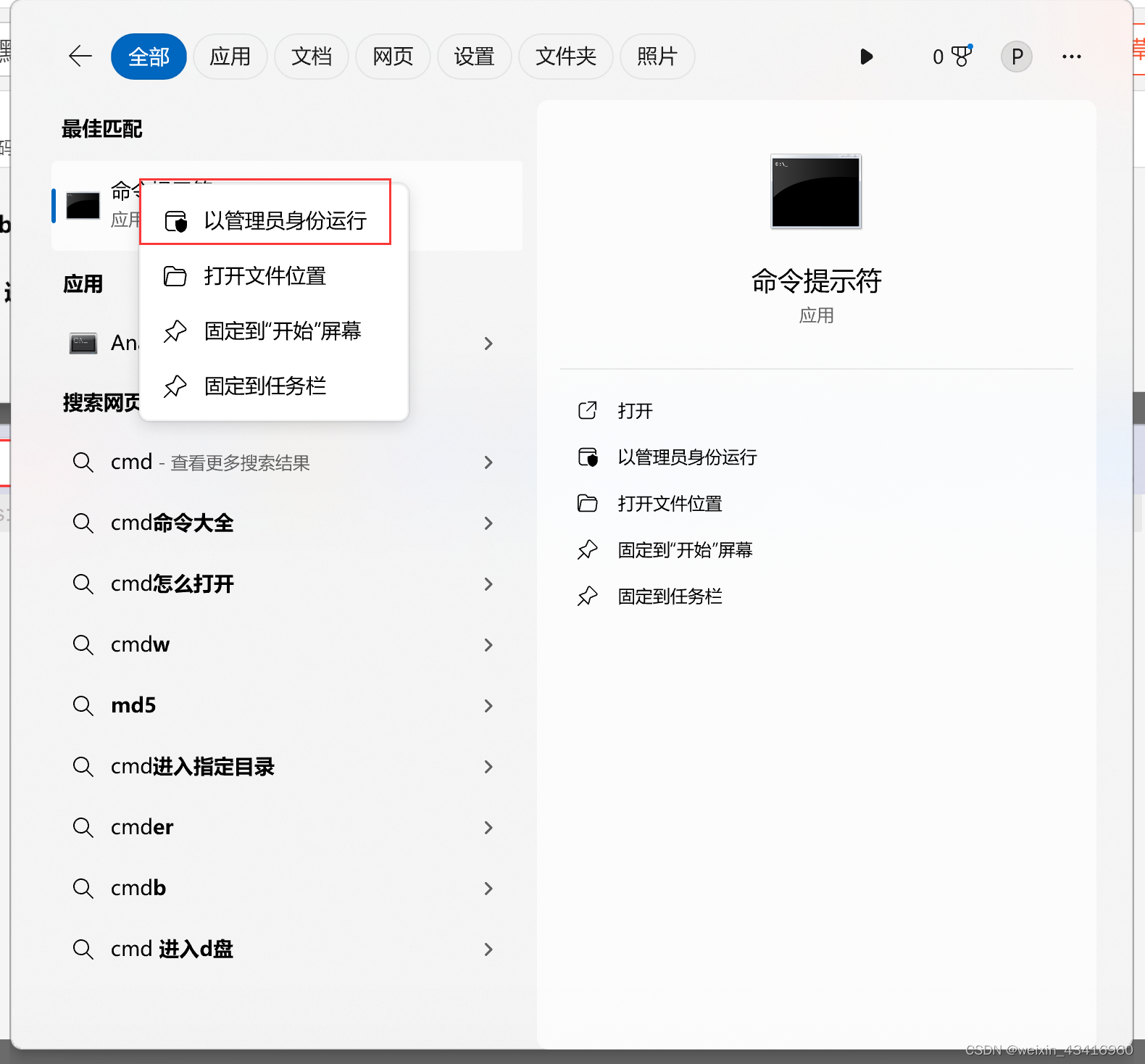
3、点击【以管理员身份运行】后,有个用户账户控制的提示,点【是】(不截图了)。
4、查看当前的默认路径。
输入命令:jupyter-notebook,回车:
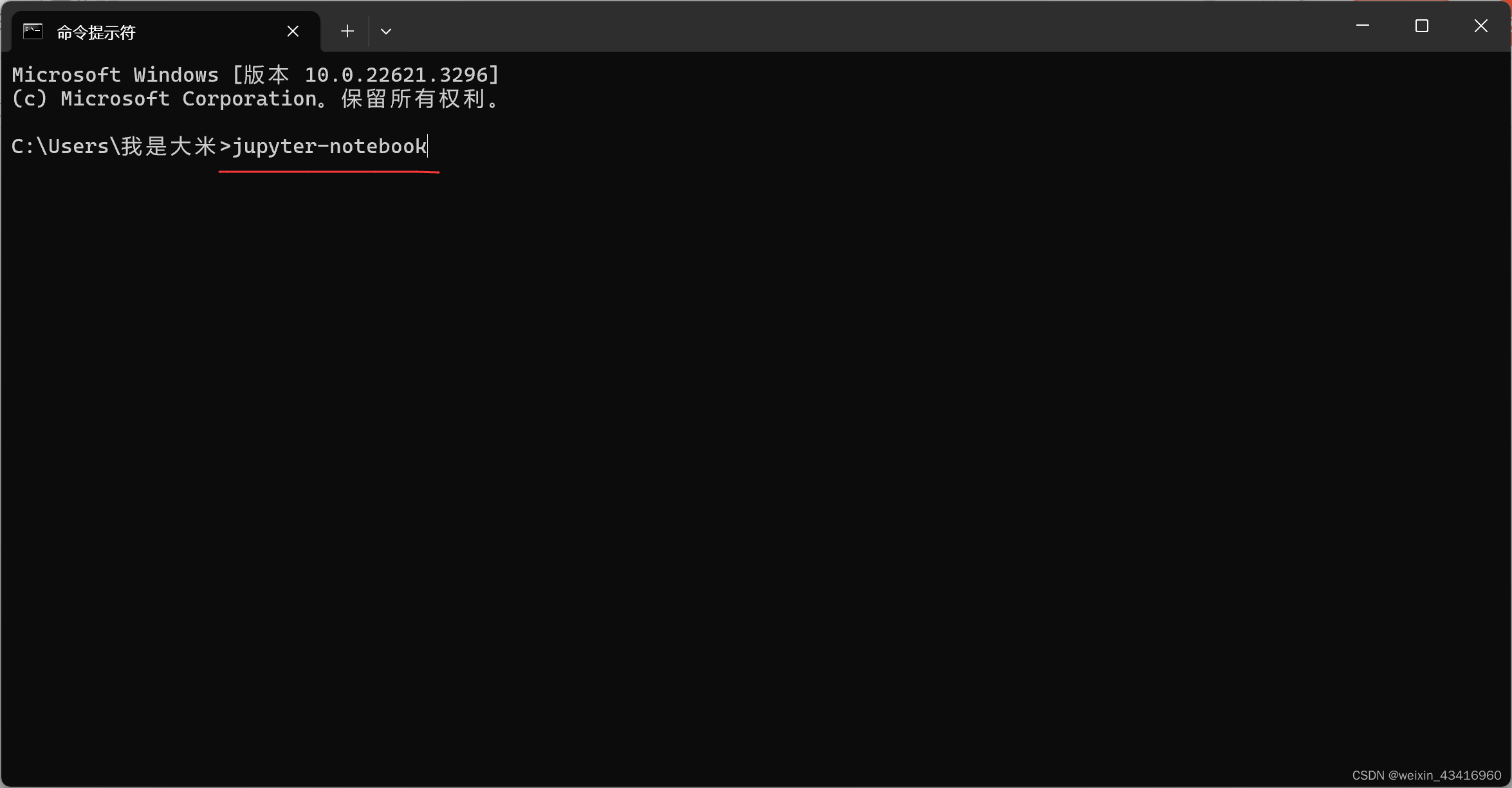
5、在结果中可以看到这一项,后面就是当前的路径了:
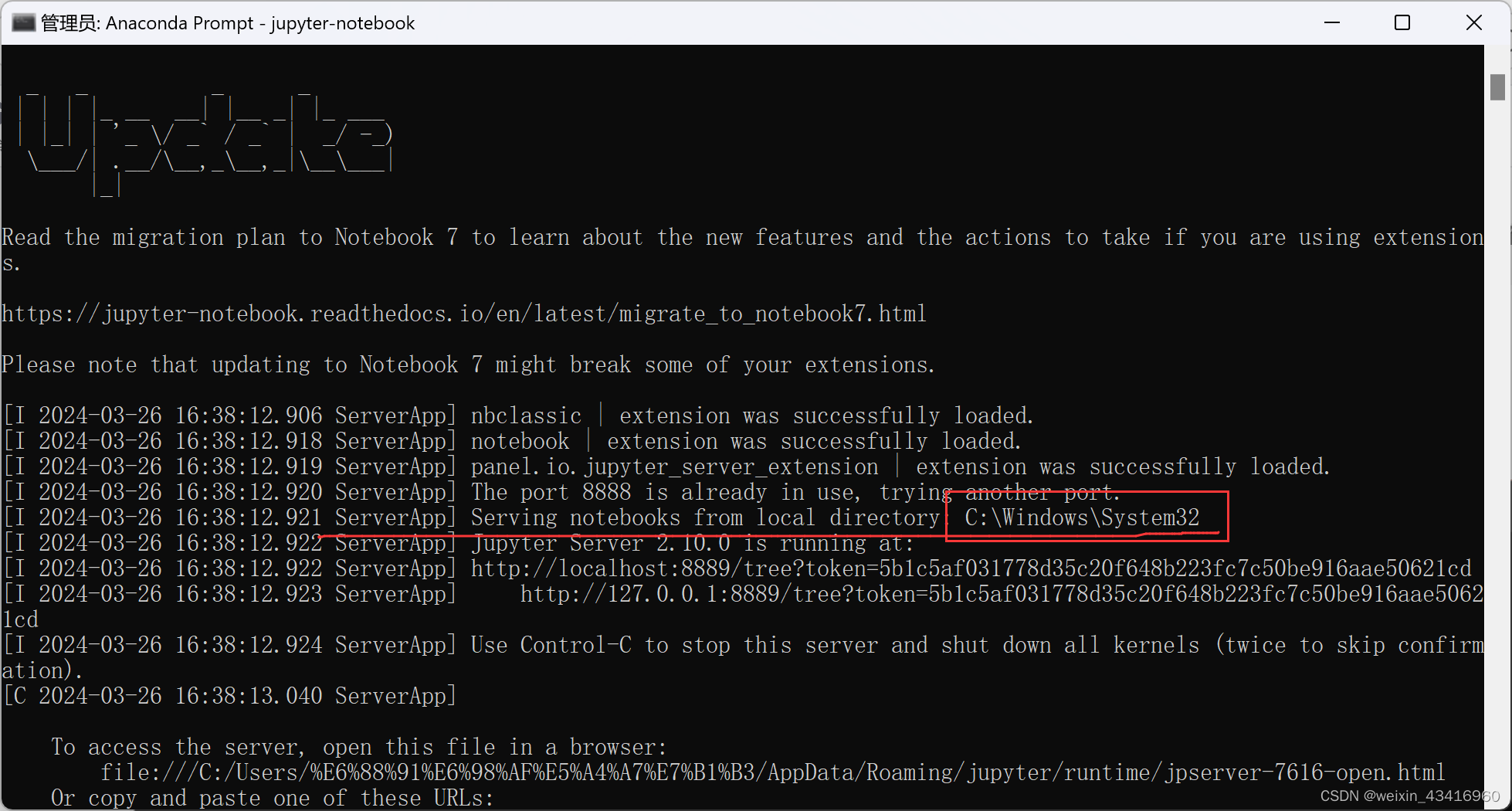
在结果中可以看到,我当前的目录是在C盘,难怪有那么多系统文件。
注意:这里第4步我的cmd是非管理员身份,第5步的截图是管理员身份的截图,其实用其中哪个都可以(第2步的时候有提到哦)。
我这里第5步的截图没有跟第4步保持一个身份,是图省事(因为我已经改完路径了,这个C盘的路径我只能从之前管理员身份运行的窗口里面找。。仅此而已,哈哈)
二、修改配置文件、更改路径
(一)找到配置文件并打开
1、终止刚才的执行命令,我这里是快捷键 Ctrl+C,当然粗暴一点就直接关闭、重新打开一个新的cmd。
2、打开以后输入命令:jupyter notebook --generate-config,如果出现提示输入【y】然后回车:
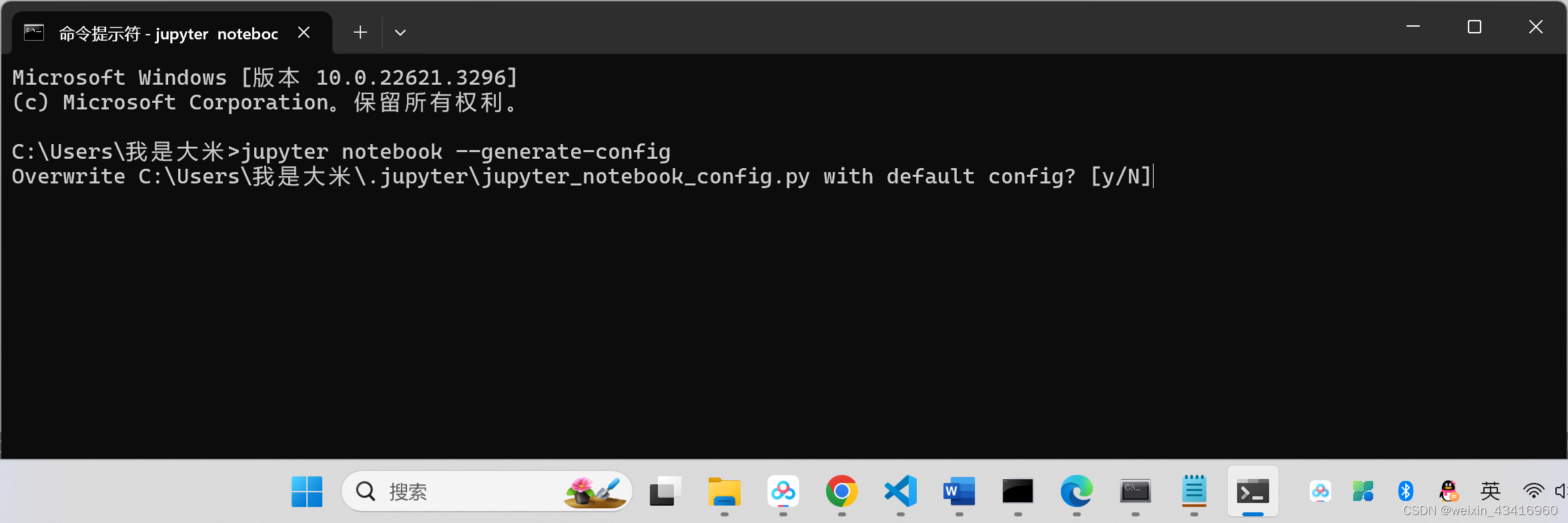
3、在结果中可以看到配置文件所在的路径:
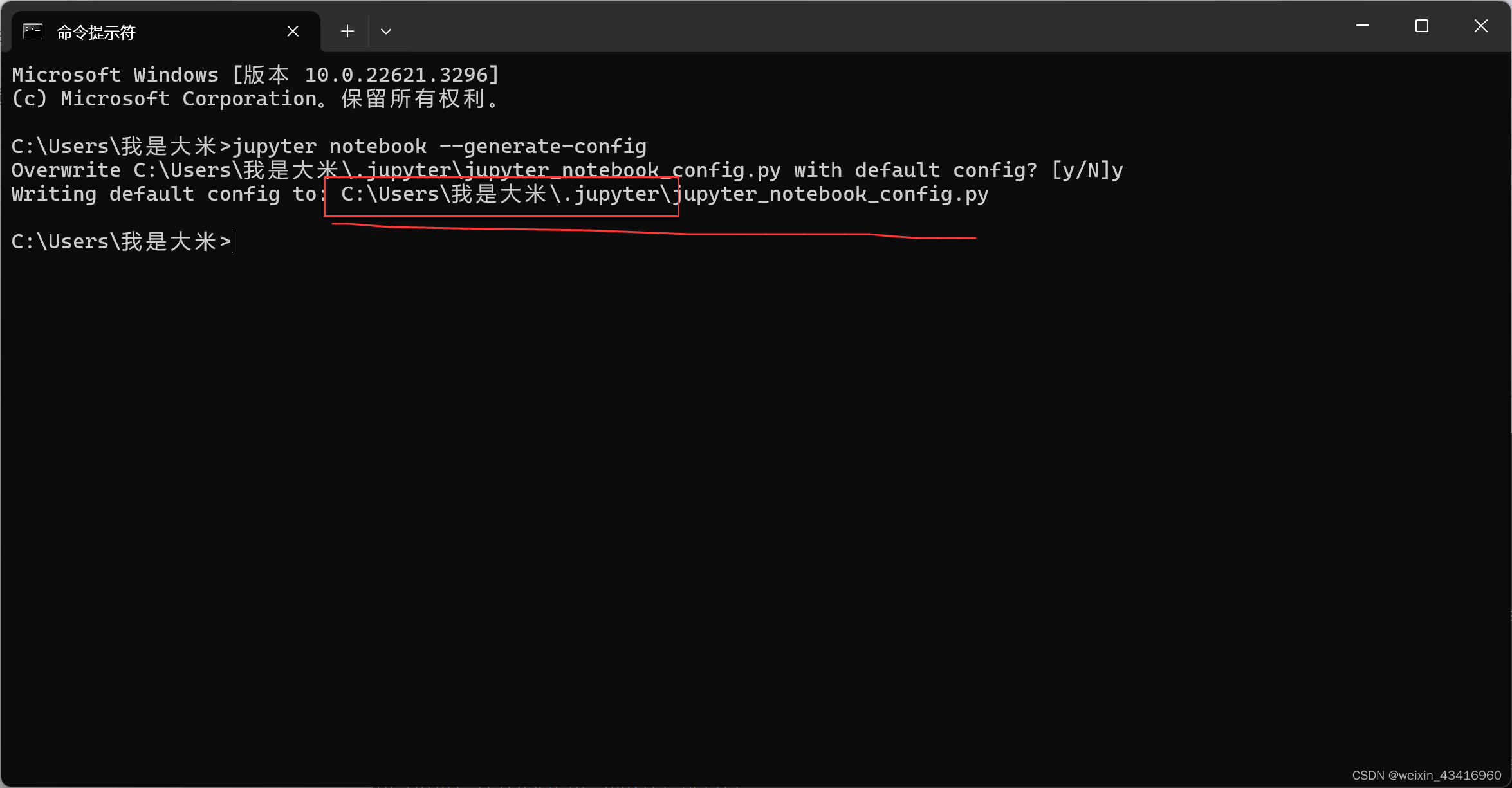
4、复制这个路径,但是要注意,不要复制到文件,到最后一个文件夹那里。
比如我上面的结果是 **C:\Users\我是大米.jupyter**jupyter_notebook_config.py ,那么就复制到C:\Users\我是大米.jupyter
也就是加粗的那里,然后把这个路径复制粘贴到文件管理器(也就是文件夹路径):
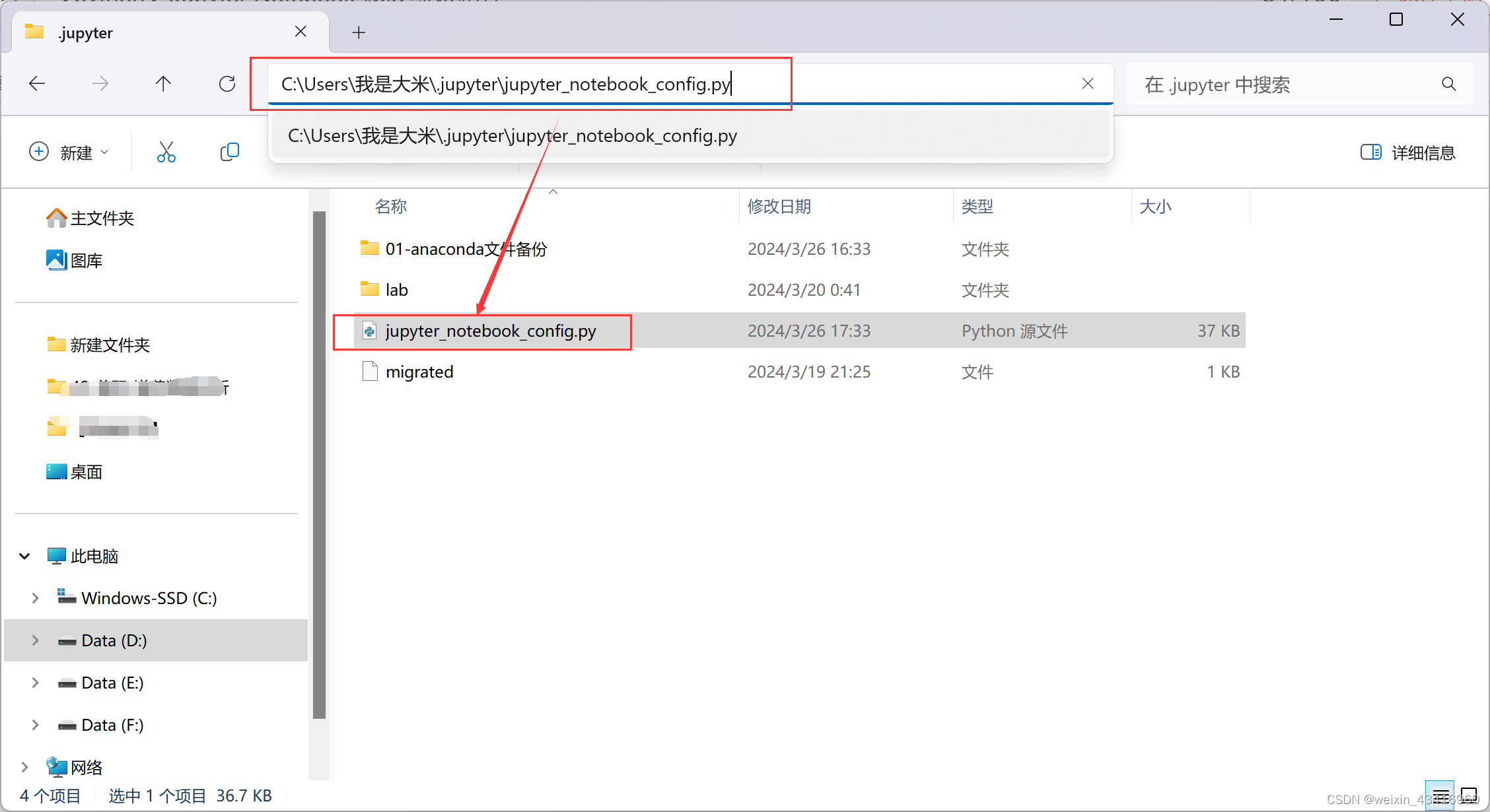
5、在这个路径下我们找到了这个文件 jupyter_notebook_config.py。
当然有的人看不到后缀,那是文件显示设置的问题,这时你的文件名可能就叫 jupyter_notebook_config,这都是对的。
6、右键这个文件,以文本格式打开,Ctrl+F 搜索 notebook_dir:
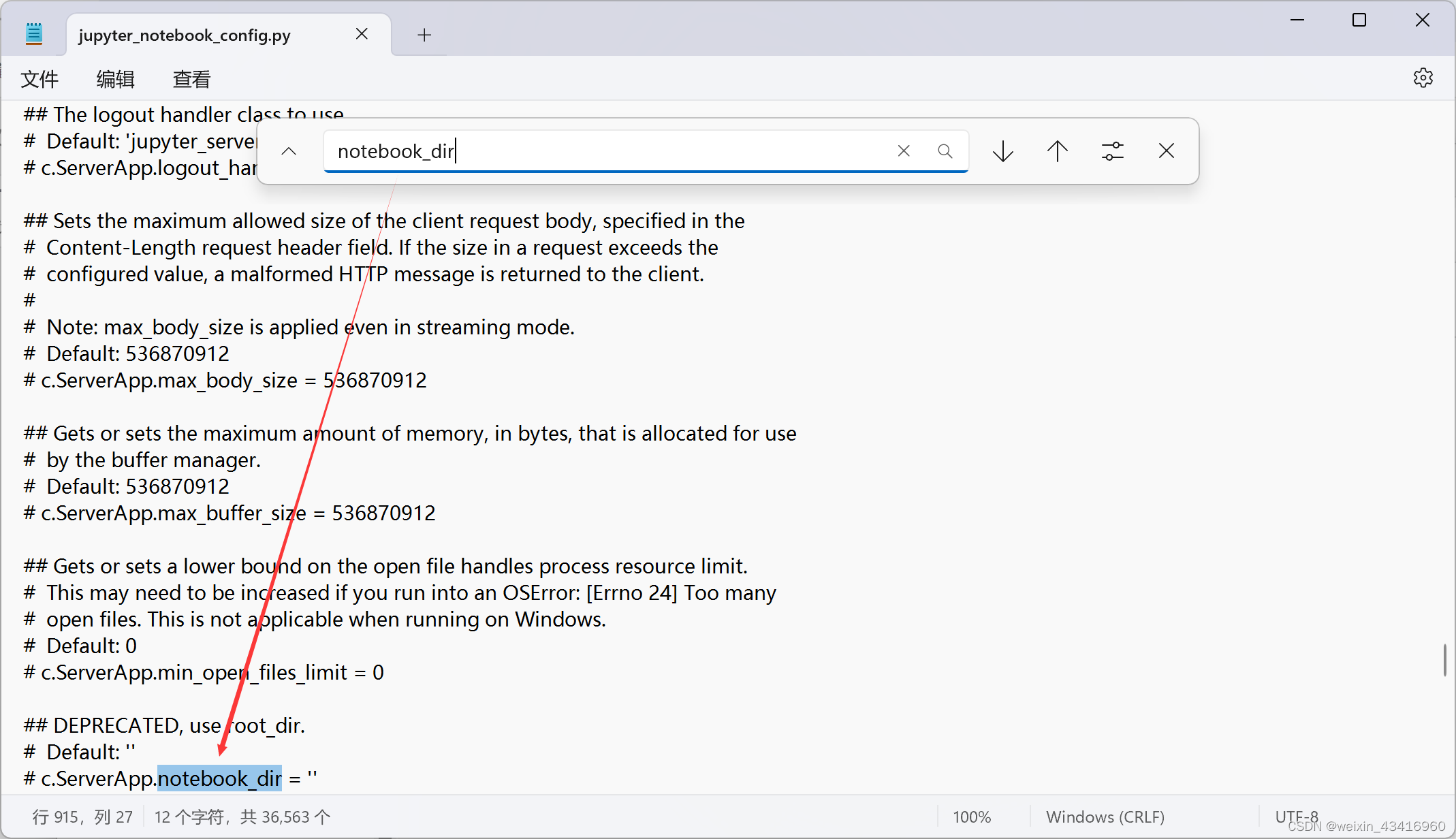
其实我认为这一步是完全没有必要的,因为一点用都没有。但我在查资料的时候人家这么做的,我也就照着写了这一步。我觉得大家之所以写着一步,是因为这里是要配置的内容的格式提示,但是我的参数名又跟这个不一样,只是接近。当然有人的是一样的。总之这一步并不影响结果。
(二)创建目标文件夹、得到新的路径
1、找到这个配置文件参数以后先不要着急,放在一边先。
这是我们回过头来,在目标目录下建个文件夹,或者是已有的文件夹,那么我们就把这个文件夹的路径写出来。
比如我要把路径改到D盘下,于是我建了个新的文件夹【01-JupyterNotebook】,然后我把这个路径复制下来:
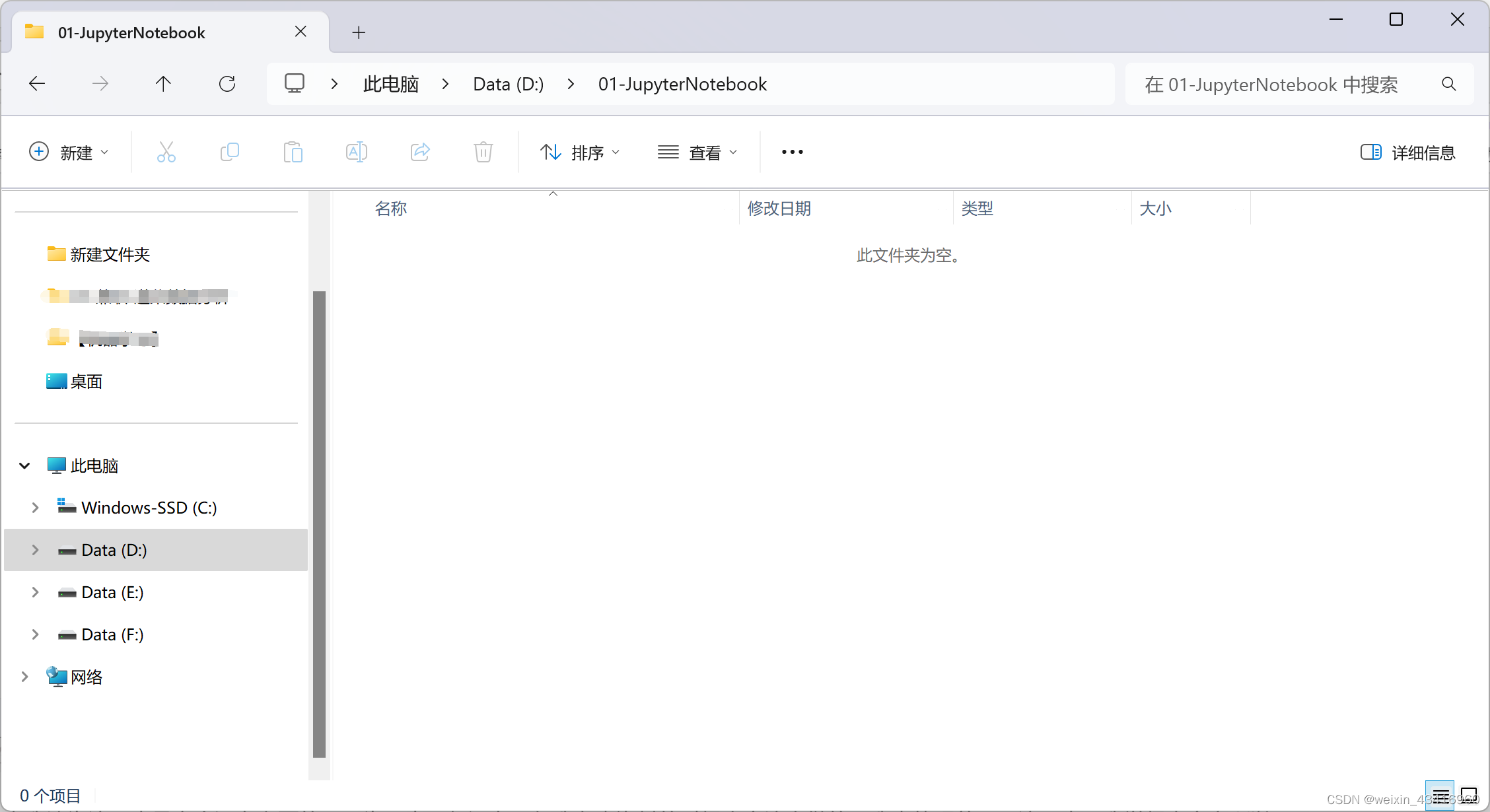
2、复制下来是这样的:D:\01-JupyterNotebook
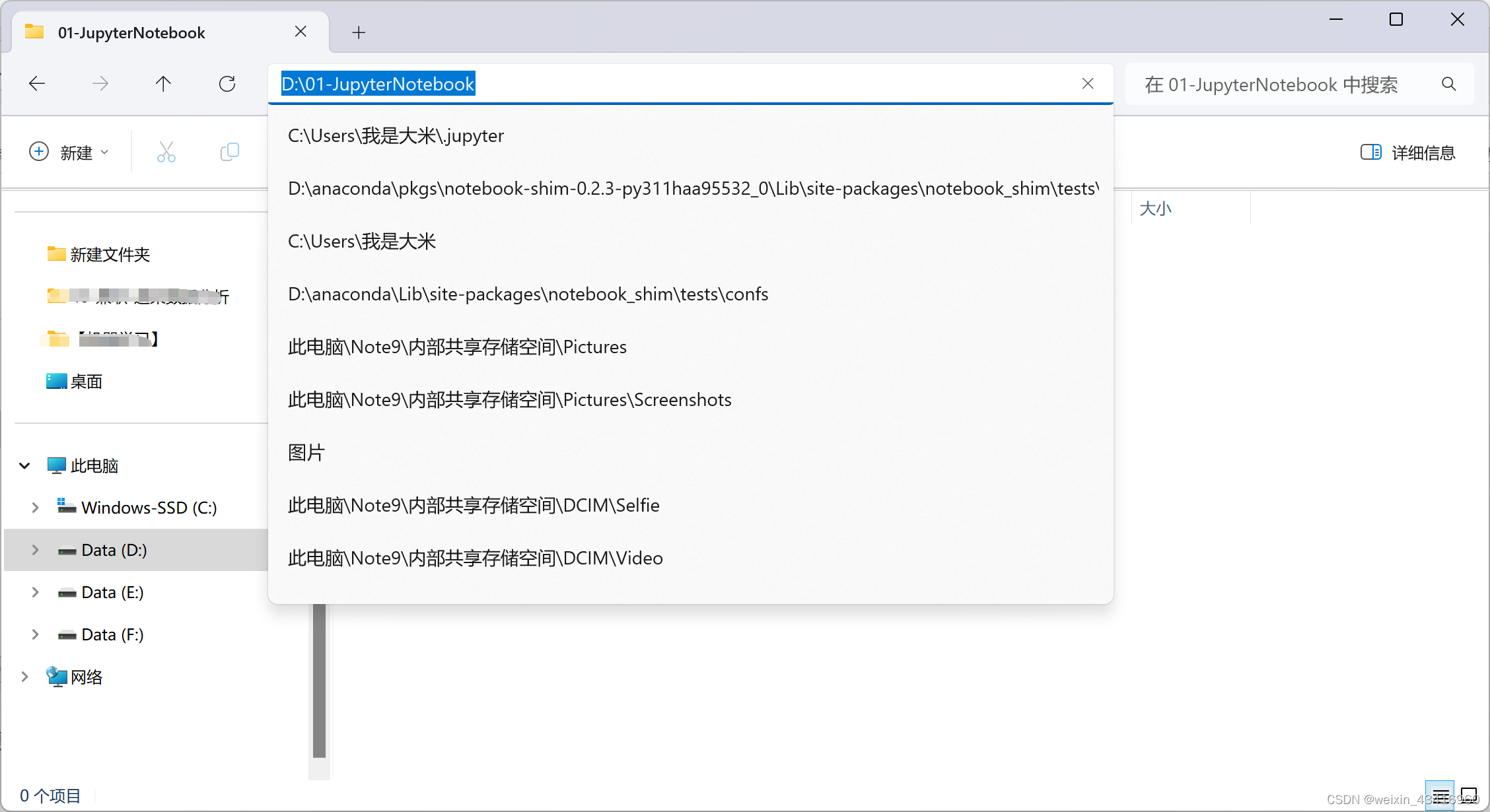
3、把路径中所有的\改成\。
比如我的路径是
D:\01-JupyterNotebook
那么就要改成
D:\\01-JupyterNotebook
有几个【\】就改几个。
(三)修改配置文件
1、这个路径出来以后,我们就返回上面第6步打开的配置文件那里,将配置信息复制到里面去。
具体是把上一步写好的路径放在这个英文半角引号里面:
c.NotebookApp.notebook_dir = 'D:\01-JupyterNotebook(斜体加粗的是我的路径,每个人不一样,要改成自己的哦)
然后复制到配置文件中:
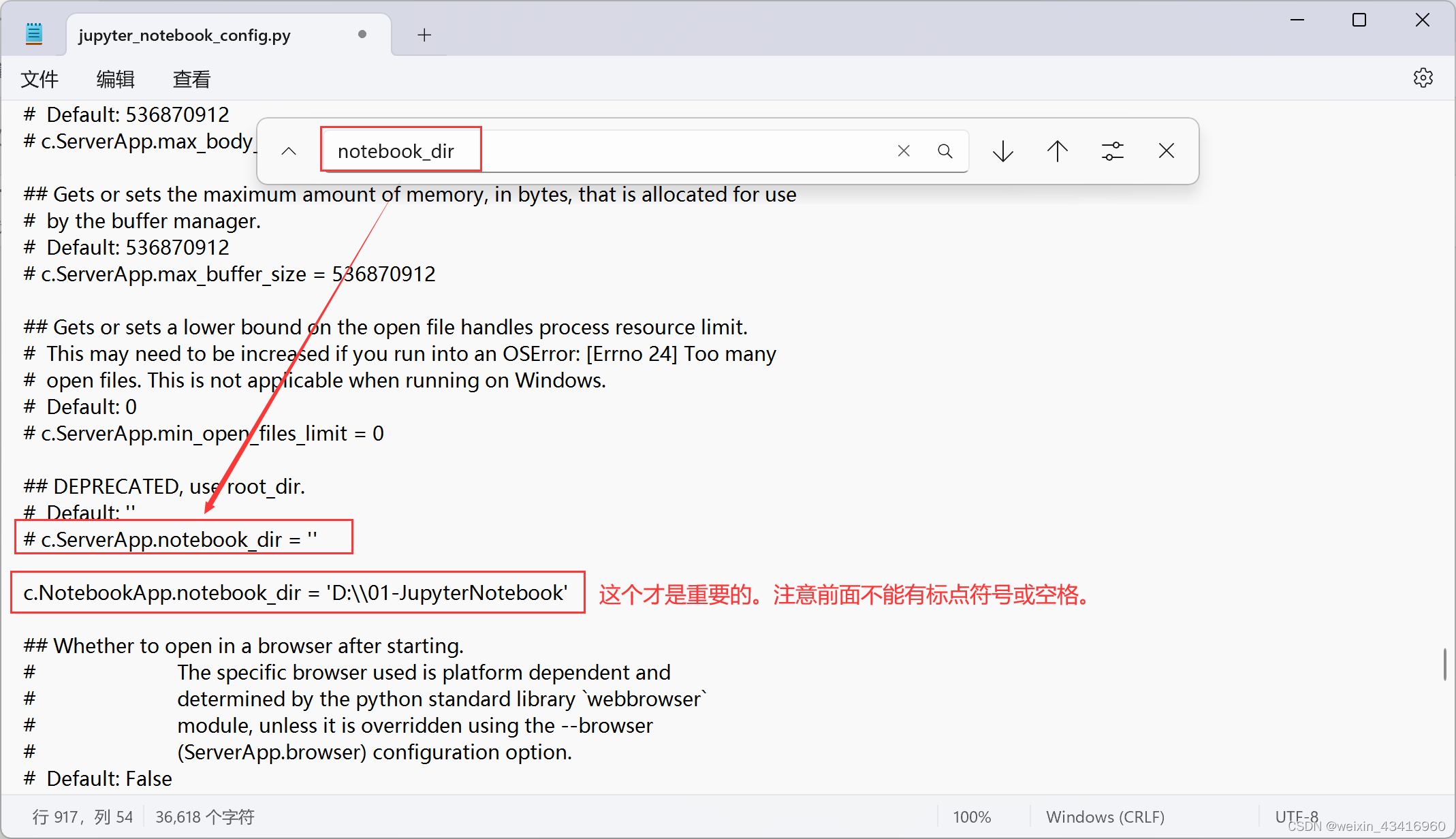
2、保存关闭。
三、修改后测试
(一)查看新的路径
1、重新打开jupyter notebook,发现页面真的变了:
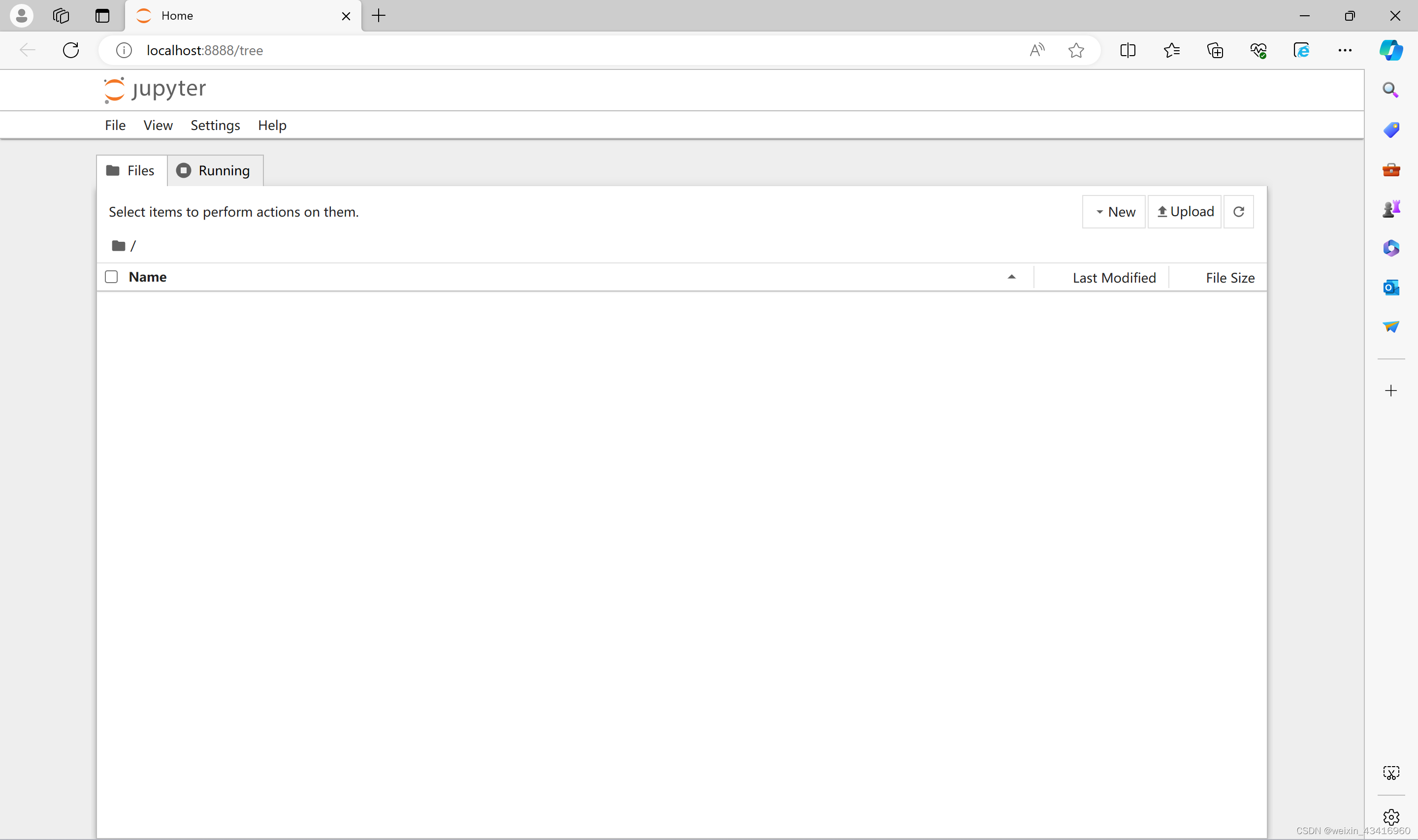
2、在cmd中输入命令:jupyter-notebook (同本文“一、(二)4、”那里),可以看到新的路径:
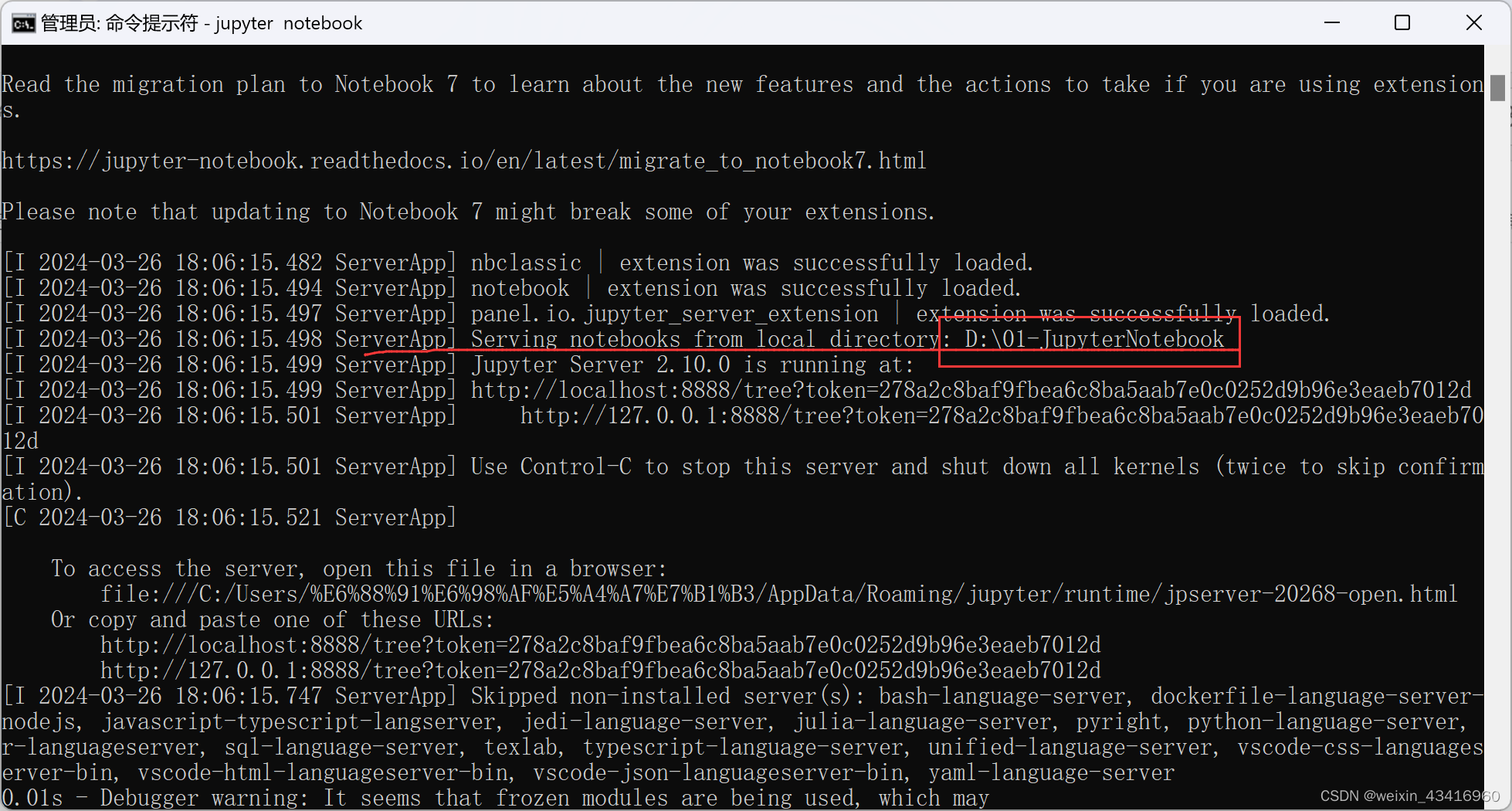
与我配置的文件信息相符,说明成功。
(二)测试
【测试1】在jupyter notebook 中创建一个文件,可以在对应的目录下找到这个文件。
(1)在jupyter notebook 中创建一个文件【11】:
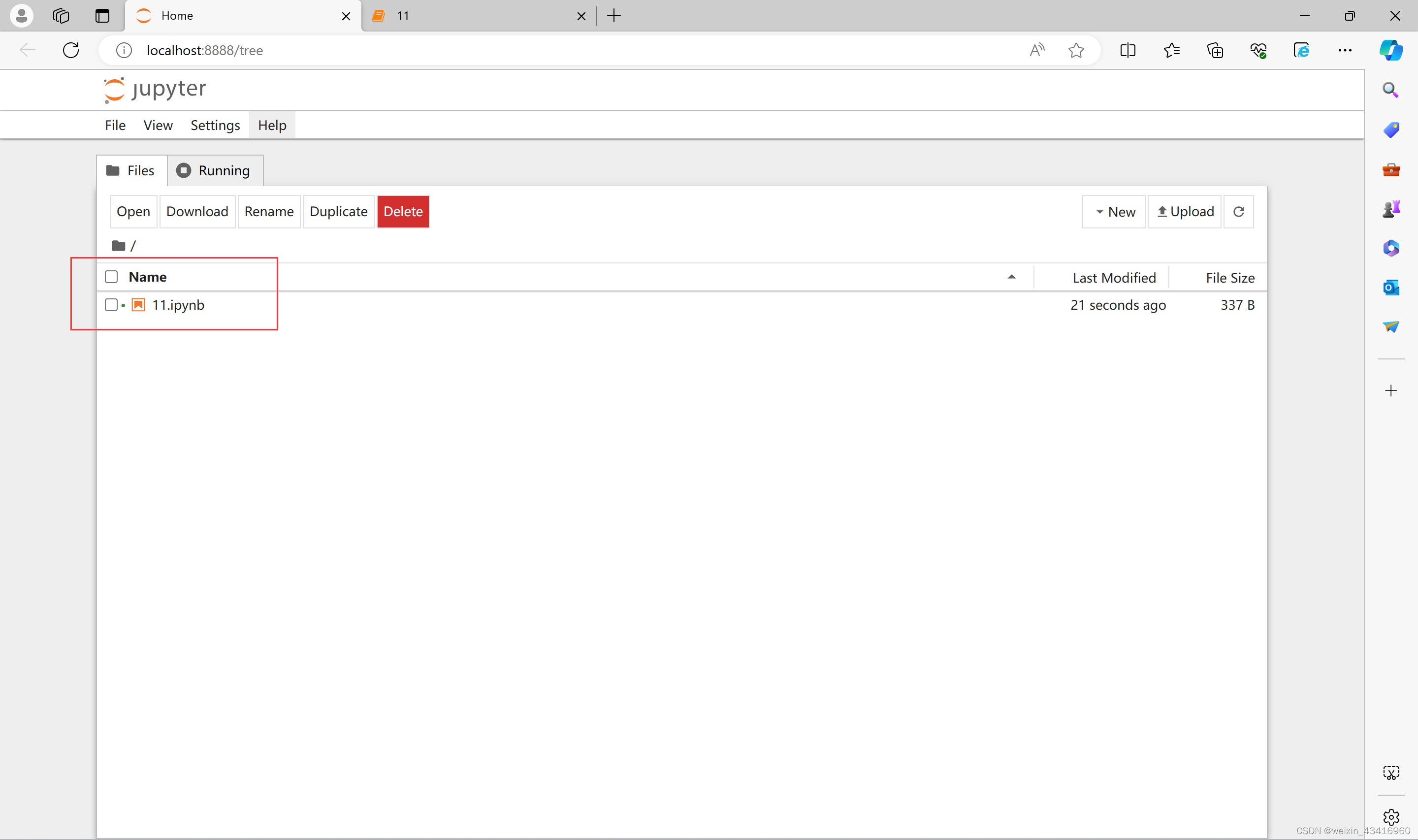
(2)到对应的文件夹,也就是我们修改后的文件夹路径下,就可以看到新创建的这个文件了:
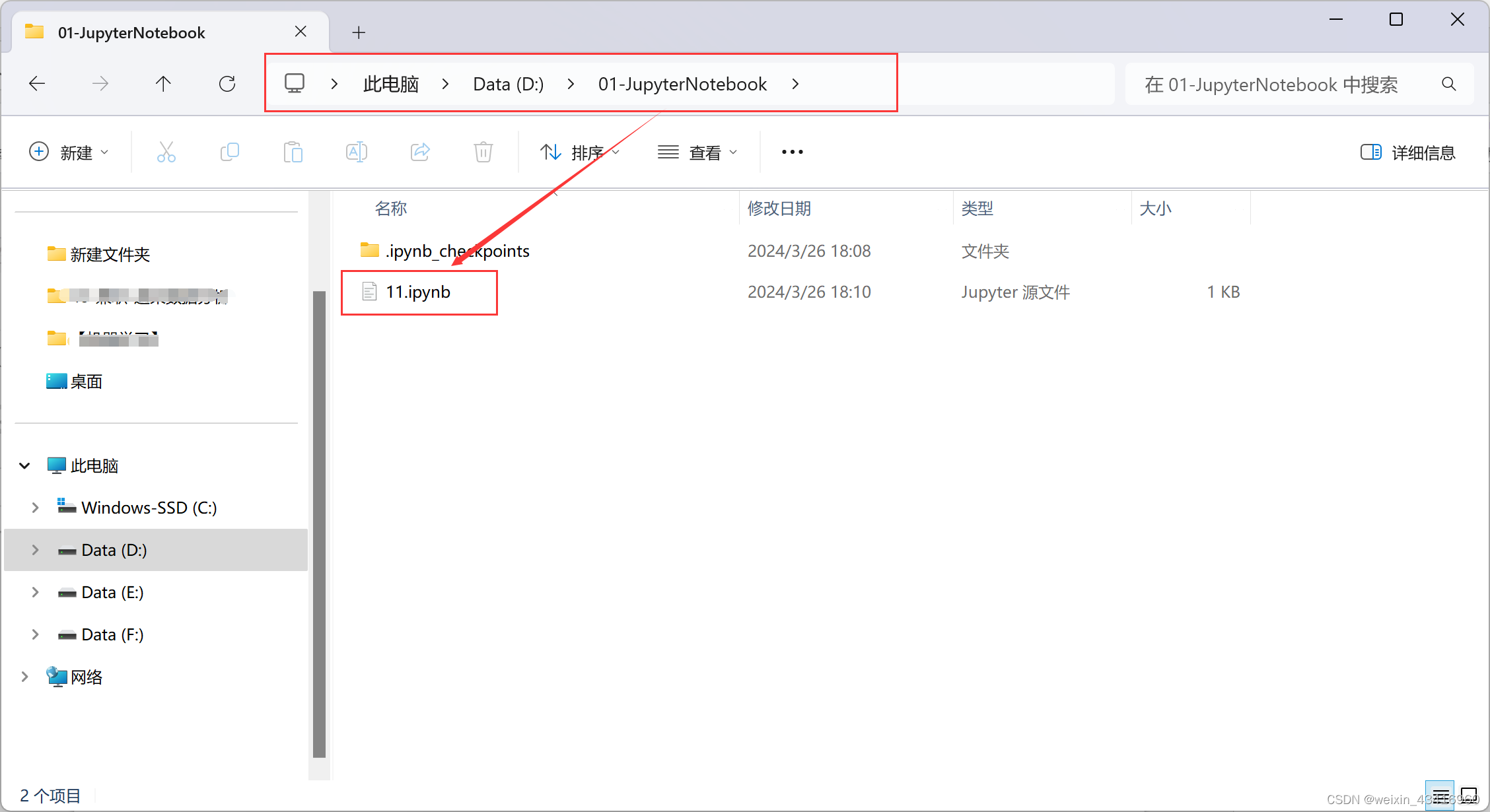
这就说明成功了。
【测试2】当然,我们也可以反过来,在文件管理器中创建一个新的文件,然后在 jupyter notebook 找到它。
(1)在目标目录中,创建一个新的文档【22】:
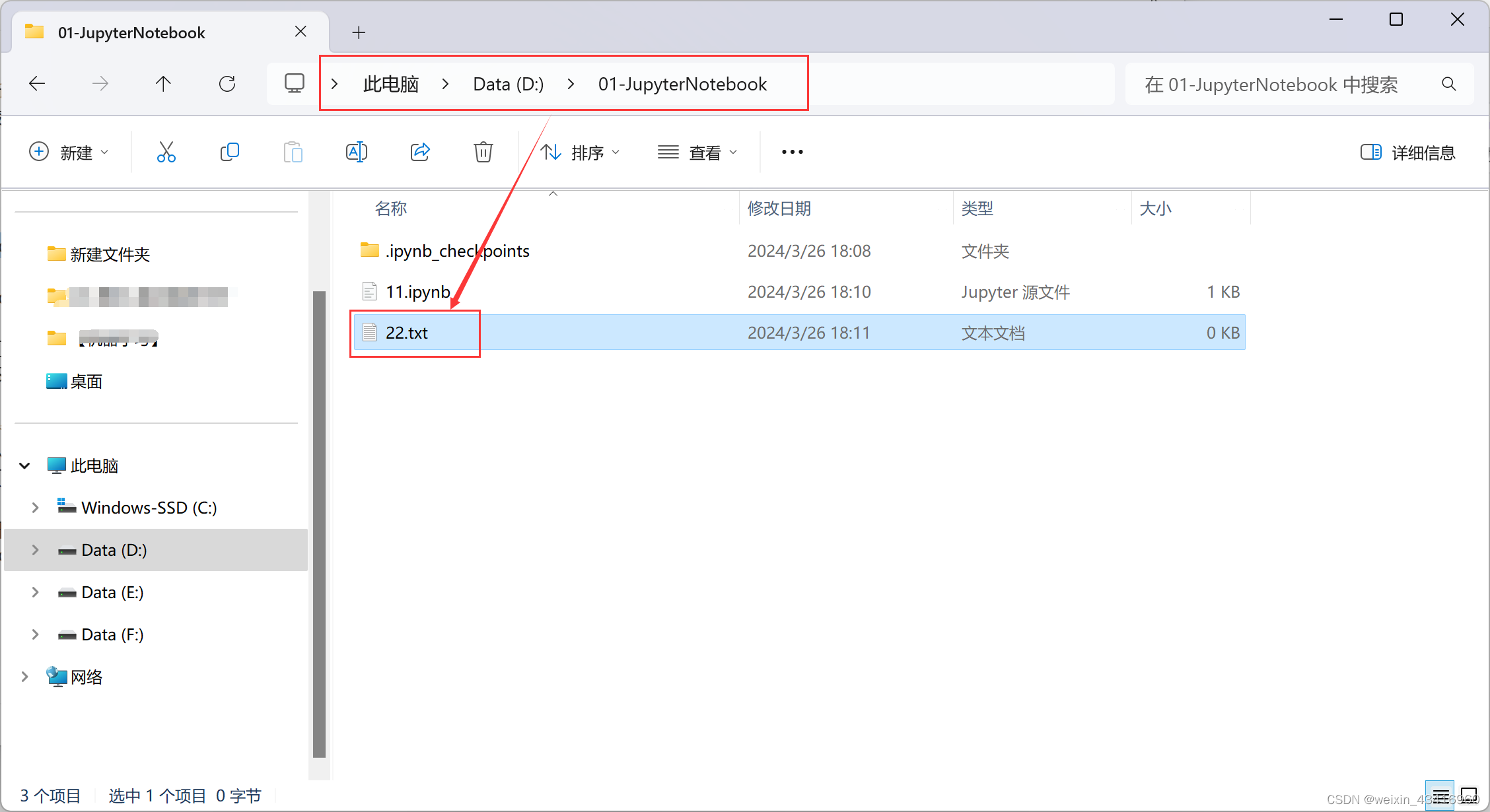
(2)在 jupyter notebook 网页中就可以看到这个文件了(如果没看到,就刷新一下网页):
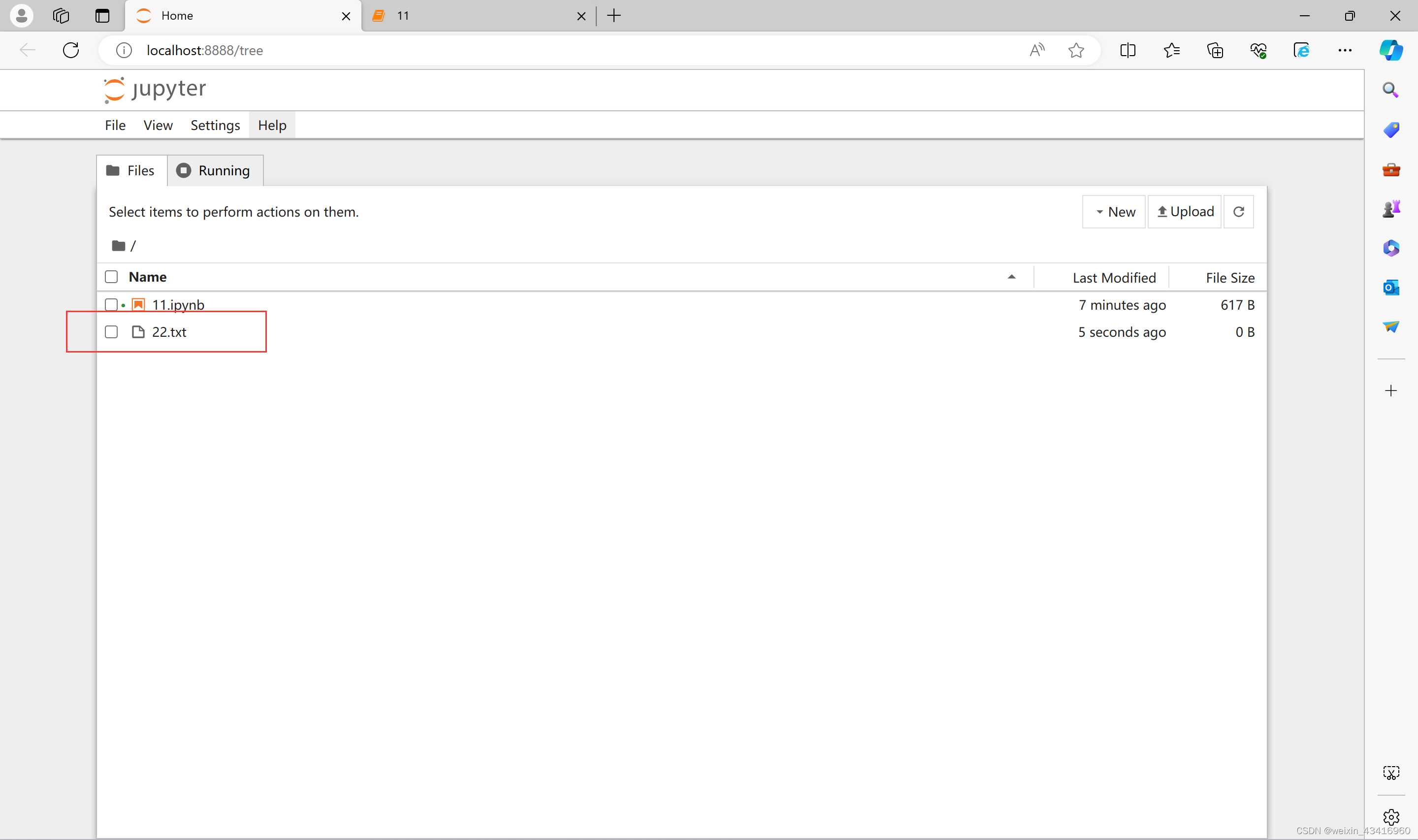
这也说明成功了。
四、总结
(一)修改默认路径的必要
修改默认路径,可以知道自己的文件存放在哪里了,方便创建的文件存储,也方便上传。
另外也便于文件分类,如果跟系统文件混在一个文件夹,就很乱了。
(二)本文内容
本文可以查看当前的默认路径。
通过修改配置文件信息,将默认路径进行修改。
五、尾巴
不知道为什么,我的这个配置文件,修改以后,这些修改过的内容又会消失。
如果发现路径又变回去了,那就回来看下配置文件是不是被重置了。如果没了就重新操作一次。目前我还没有解决经常被重置的问题。








,批量改成“宋体小四、1.5倍行距、蓝色字体、去掉五分钟”)



——js垃圾回收机制 // 堆和栈的区别)
![[项目前置]websocket协议](http://pic.xiahunao.cn/[项目前置]websocket协议)





